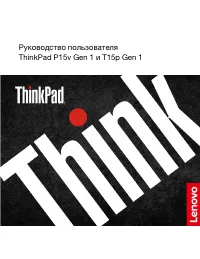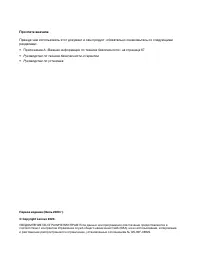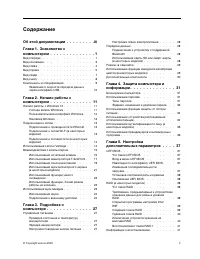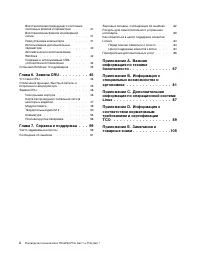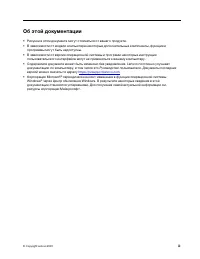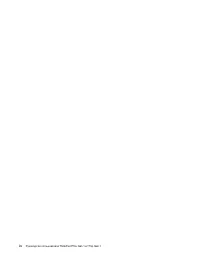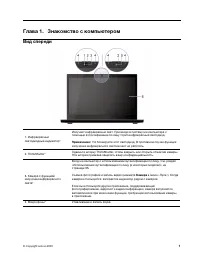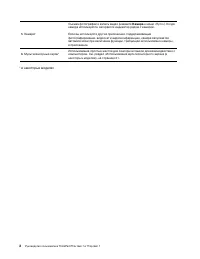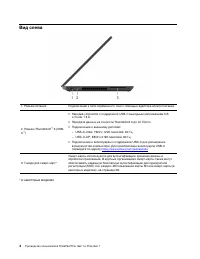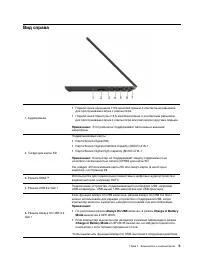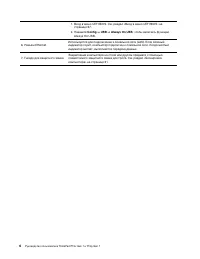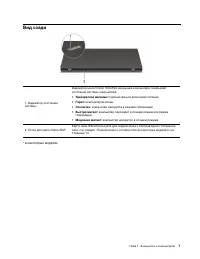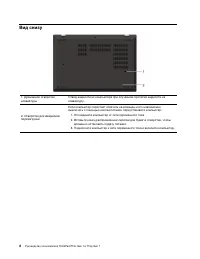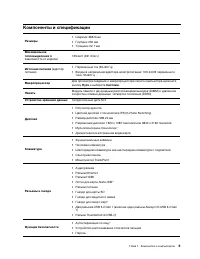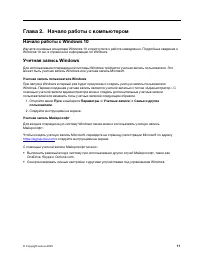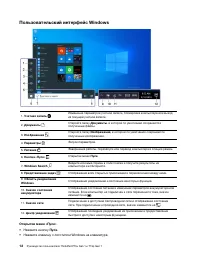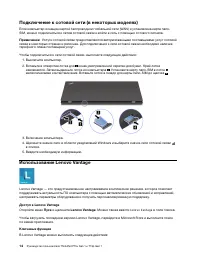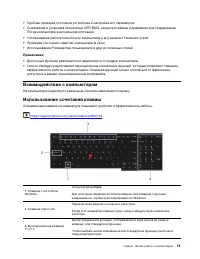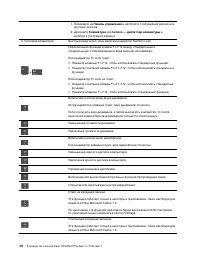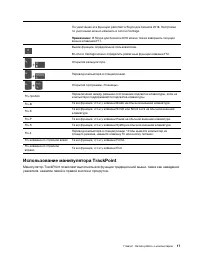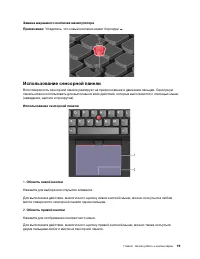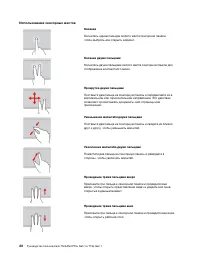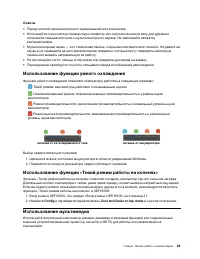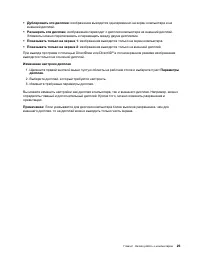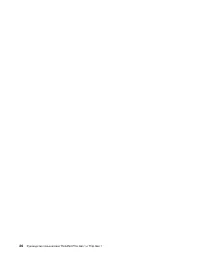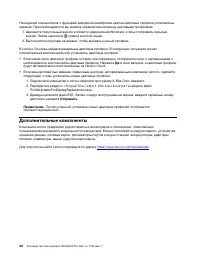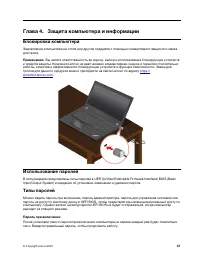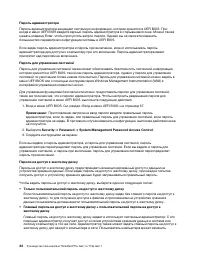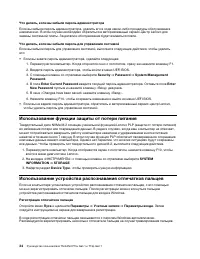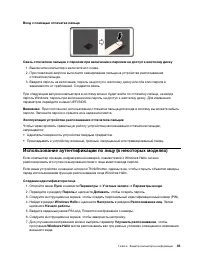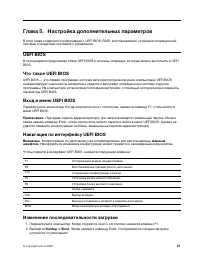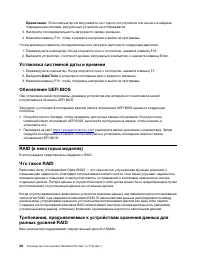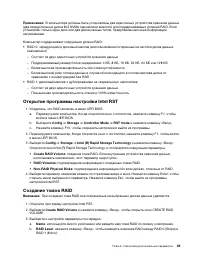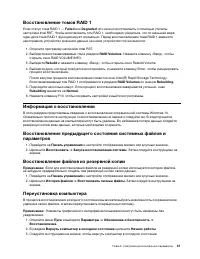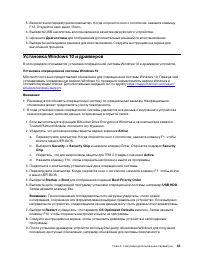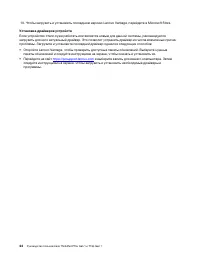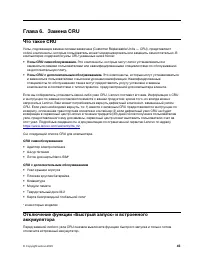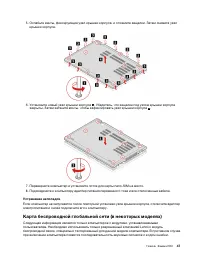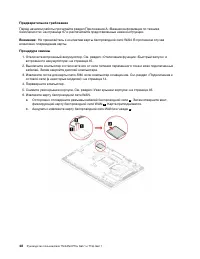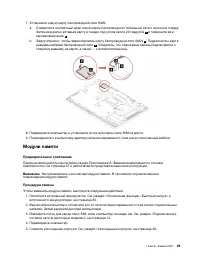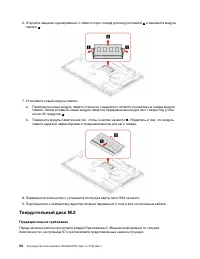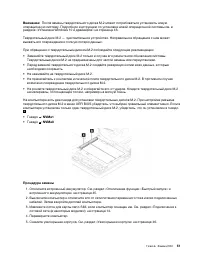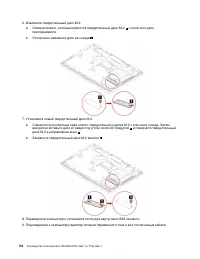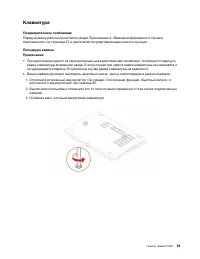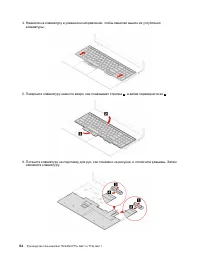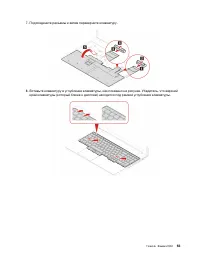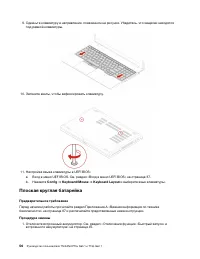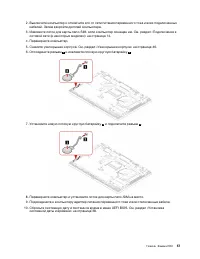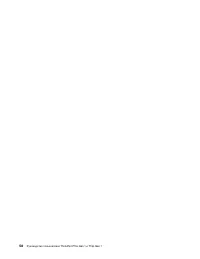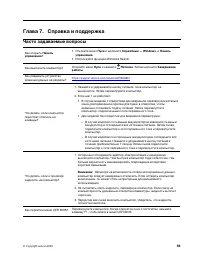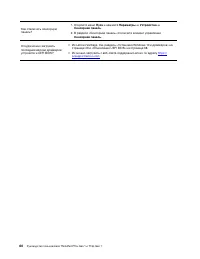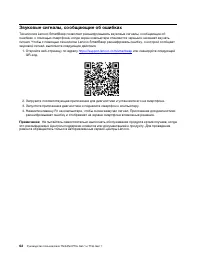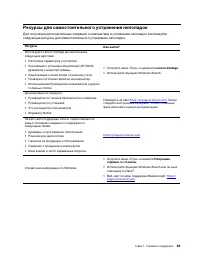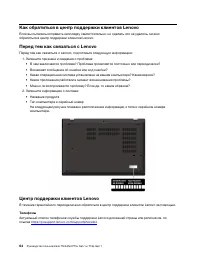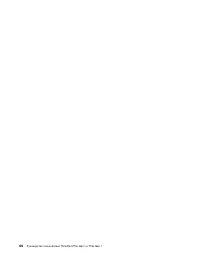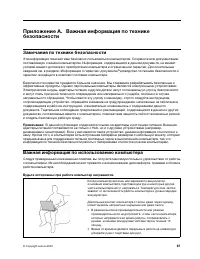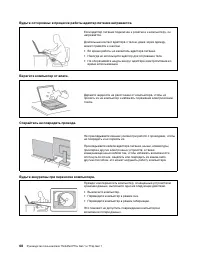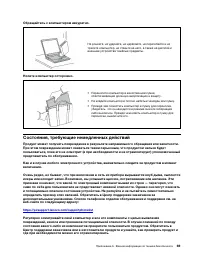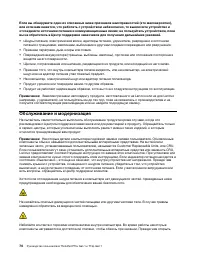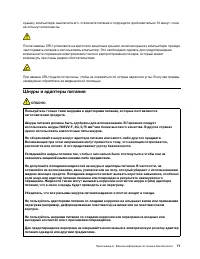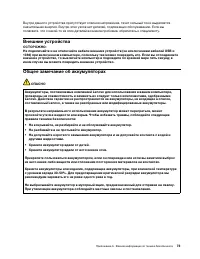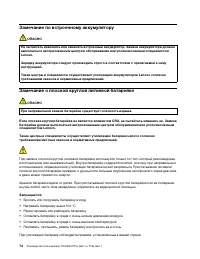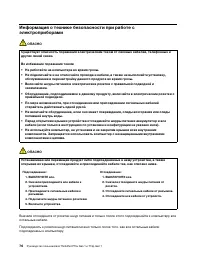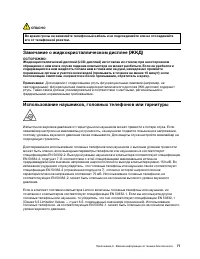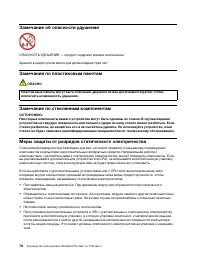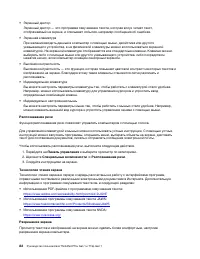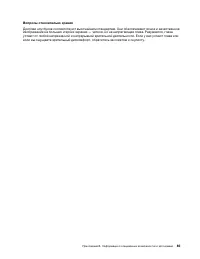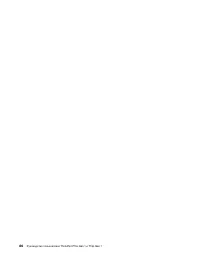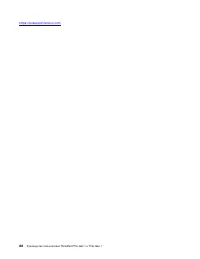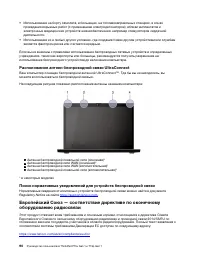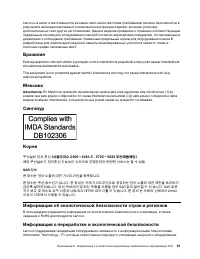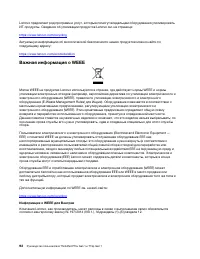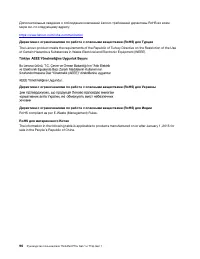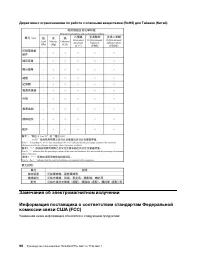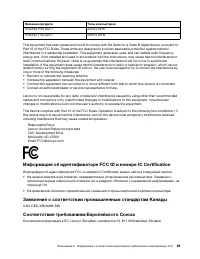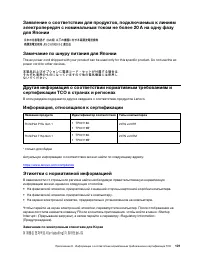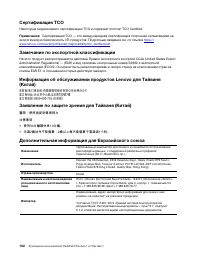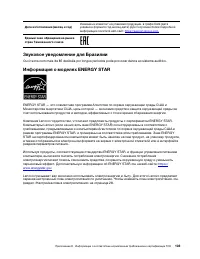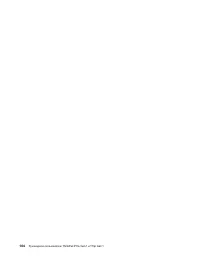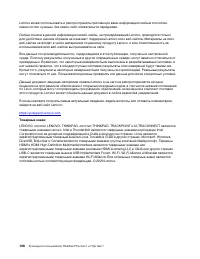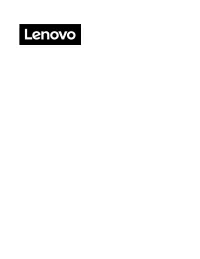Ноутбуки Lenovo P15v Gen 1 - инструкция пользователя по применению, эксплуатации и установке на русском языке. Мы надеемся, она поможет вам решить возникшие у вас вопросы при эксплуатации техники.
Если остались вопросы, задайте их в комментариях после инструкции.
"Загружаем инструкцию", означает, что нужно подождать пока файл загрузится и можно будет его читать онлайн. Некоторые инструкции очень большие и время их появления зависит от вашей скорости интернета.
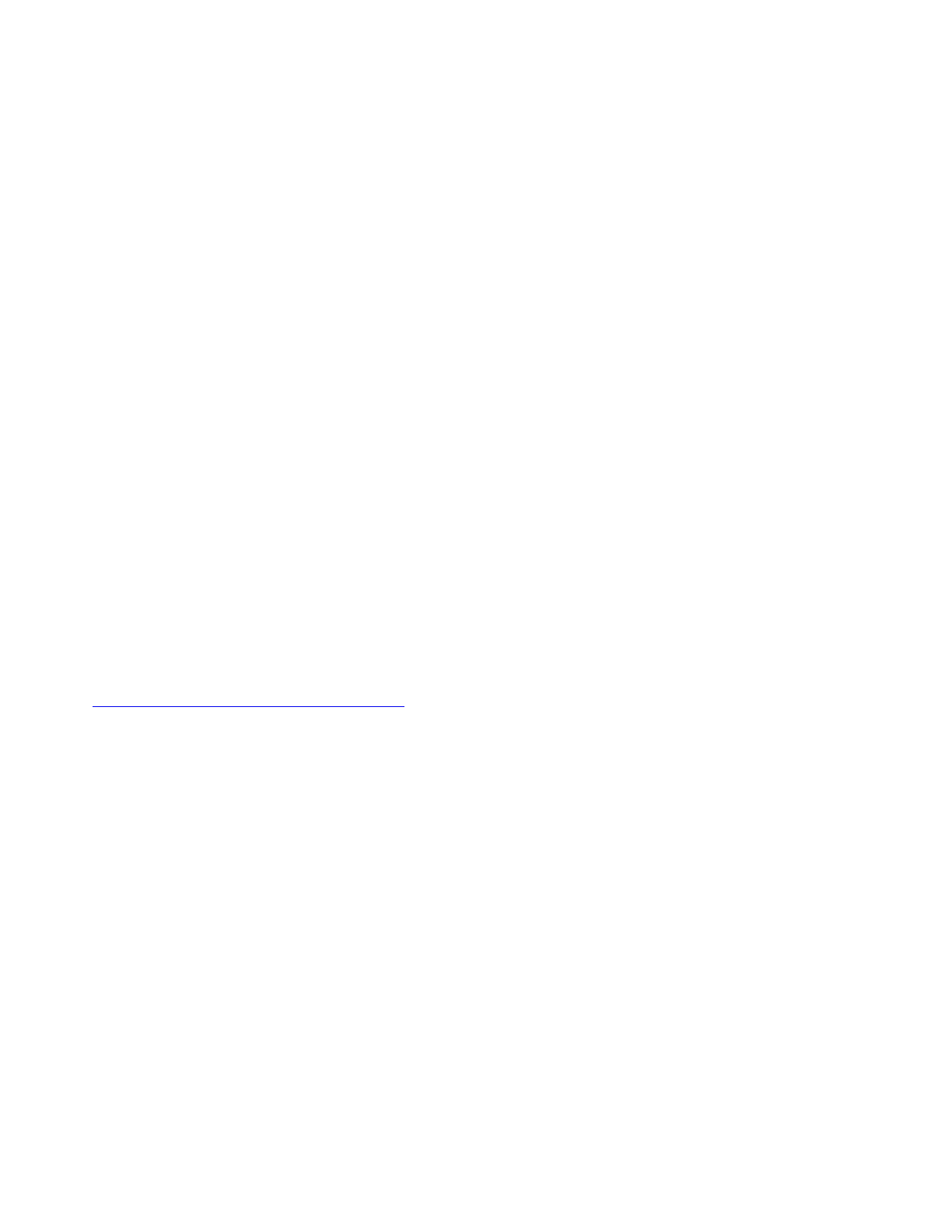
Использование дополнительных параметров
Примечание:
Элементы графического интерфейса пользователя могут быть изменены без
уведомления.
1. Откройте меню
Пуск
и выберите
Параметры
➙
Обновление и безопасность
➙
Восстановление
.
2. В разделе
Особые варианты загрузки
щелкните
Перезагрузить сейчас
➙
Диагностика
➙
Дополнительные параметры
.
3. Выберите предпочитаемый параметр, а затем следуйте инструкциям на экране.
Автоматическое восстановление Windows
Примечание:
Убедитесь, что компьютер подключен к сети переменного тока в ходе всей процедуры
восстановления.
Среда восстановления Windows на компьютере способна работать независимо от операционной
системы Windows 10. Это позволяет переустановить или восстановить операционную систему, даже
если операционная система Windows 10 не загружается.
После двух последовательных неудачных попыток загрузки среда восстановления Windows
запускается автоматически. После этого можно выбрать параметры восстановления и
переустановки, следуя инструкциям на экране.
Создание и использование USB-устройства восстановления
Рекомендуется как можно скорее создать USB-накопитель восстановления в качестве резервной
копии программ восстановления Windows. Имея такой накопитель, можно определять причины
неполадок и устранять их, даже если предустановленные программы восстановления Windows
повреждены. Если USB-накопитель для восстановления системы не был создан, обратитесь в центр
поддержки клиентов Lenovo и приобретите такой накопитель в компании Lenovo. Узнать номера
телефонов службы поддержки Lenovo в вашей стране или регионе можно на следующей странице:
https://pcsupport.lenovo.com/supportphonelist
Создание USB-накопителя восстановления
Внимание:
Все данные, хранящиеся в USB-накопителе, в процессе создания будут удалены. Во
избежание потери данных создайте резервную копию всех данных, которые необходимо сохранить.
1. Убедитесь, что компьютер подключен к сети переменного тока.
2. Подготовьте USB-накопитель емкостью не менее 16 ГБ. Необходимая фактическая емкость USB-
накопителя зависит от размера образа восстановления.
3. Подключите подготовленный USB-накопитель к компьютеру.
4. Введите
recovery
в поле поиска. Затем щелкните
Создание диска восстановления
.
5. Щелкните
Да
в окне контроля учетных записей пользователей, чтобы разрешить запуск
программы Recovery Media Creator.
6. Следуйте инструкциям в окне «Диск восстановления» для создания USB-накопителя
восстановления.
Использование USB-накопителя восстановления
1. Убедитесь, что компьютер подключен к сети переменного тока.
2. Подключите USB-накопитель восстановления к компьютеру.
42
Руководство пользователя ThinkPad P15v Gen 1 и T15p Gen 1
Содержание
- 3 Содержание
- 4 ii
- 5 Об этой документации; iii
- 7 Глава 1. Знакомство с компьютером; Вид спереди
- 9 Вид основания
- 10 Вид слева
- 11 Вид справа
- 13 Вид сзади
- 14 Вид снизу
- 15 Компоненты и спецификации
- 16 Заявление о скорости передачи данных через интерфейс USB
- 17 Глава 2. Начало работы с компьютером; Начало работы с Windows 10
- 18 Пользовательский интерфейс Windows; Открытие меню «Пуск»
- 20 Доступ к Lenovo Vantage; Ключевые функции
- 21 Взаимодействие с компьютером; Использование сочетаний клавиш
- 23 Использование манипулятора TrackPoint
- 25 Замена шершавого колпачка манипулятора; Использование сенсорной панели; Область правой кнопки
- 26 Использование сенсорных жестов
- 27 Использование мультисенсорного экрана (в некоторых моделях)
- 29 Советы; Использование функции умного охлаждения; Использование функции «Тихий режим работы на коленях»; Использование мультимедиа
- 33 Глава 3. Подробнее о компьютере; Управление питанием; Проверка состояния аккумулятора; Проверка температуры аккумулятора; Зарядка аккумулятора; Управление электропитанием
- 34 Настройка плана электропитания; Передача данных
- 35 Режим «в самолете»
- 36 Дополнительные компоненты
- 37 Глава 4. Защита компьютера и информации; Блокировка компьютера; Пароль при включении
- 39 Задание, изменение и удаление пароля
- 41 Использование аутентификации по лицу (в некоторых моделях)
- 42 Вход в систему с использованием аутентификации по лицу; Использование брандмауэров и антивирусных программ
- 43 Глава 5. Настройка дополнительных параметров; UEFI BIOS; жирным; Изменение последовательности загрузки; Startup
- 49 Установка Windows 10 и драйверов
- 50 Установка драйверов устройств
- 51 Что такое CRU; Узлы CRU самообслуживания.
- 53 Устранение неполадок; Карта беспроводной глобальной сети (в некоторых моделях)
- 55 Модули памяти; Предварительное требование
- 56 Твердотельный диск M.2
- 57 Процедура замены
- 59 Клавиатура
- 62 Плоская круглая батарейка
- 65 Глава 7. Справка и поддержка; Часто задаваемые вопросы
- 67 Сообщения об ошибках
- 68 Звуковые сигналы, сообщающие об ошибках
- 69 Ресурсы для самостоятельного устранения неполадок
- 70 Телефоны
- 71 Приобретение дополнительных услуг
- 73 Замечания по технике безопасности; Важная информация по использованию компьютера; Будьте осторожны: при работе компьютер нагревается.
- 75 Состояния, требующие немедленных действий
- 76 Обслуживание и модернизация
- 77 Шнуры и адаптеры питания; ОПАСНО
- 78 Заявление в отношении источника питания
- 80 Замечание по встроенному аккумулятору; Замечание о плоской круглой литиевой батарейке
- 81 Тепловыделение и вентиляция
- 83 Замечание о жидкокристаллическом дисплее (ЖКД)
- 84 Замечание об опасности удушения; Замечания по пластиковым пакетам; Замечание по стеклянным компонентам
- 85 Условия эксплуатации; Температура; Очистка и обслуживание; Основные рекомендации по обслуживанию
- 86 Очистка компьютера; Чистка клавиатуры
- 87 Информация о специальных возможностях
- 89 Эргономичность работы
- 91 Вопросы относительно зрения
- 95 Заявление о соответствии радиочастот; Информация о беспроводной связи; Взаимодействие беспроводных сетей; Условия работы и ваше здоровье
- 96 Расположение антенн беспроводной связи UltraConnect
- 98 Важная информация о WEEE; Информация о WEEE для Венгрии
- 100 Информация об утилизации аккумуляторов для Европейского союза; Утилизация аккумуляторов из продуктов Lenovo
- 101 Информация об утилизации для материкового Китая
- 102 RoHS для материкового Китая
- 104 Замечания об электромагнитном излучении
- 105 Информация об идентификаторе FCC ID и номере IC Certification
- 106 Соответствие директиве по электромагнитной совместимости
- 107 Этикетки с нормативной информацией; Замечание по электронным этикеткам для Кореи
- 111 Приложение E. Замечания и товарные знаки; Замечания
- 112 Товарные знаки
Характеристики
Остались вопросы?Не нашли свой ответ в руководстве или возникли другие проблемы? Задайте свой вопрос в форме ниже с подробным описанием вашей ситуации, чтобы другие люди и специалисты смогли дать на него ответ. Если вы знаете как решить проблему другого человека, пожалуйста, подскажите ему :)